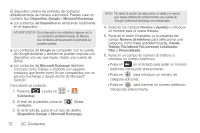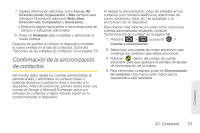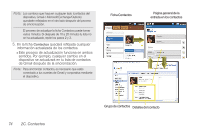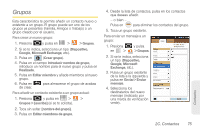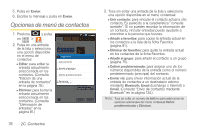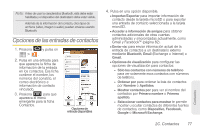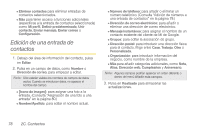Samsung SPH-P100 User Manual (user Manual) (ver.f2) (Spanish) - Page 89
Opciones de las entradas de contactos
 |
View all Samsung SPH-P100 manuals
Add to My Manuals
Save this manual to your list of manuals |
Page 89 highlights
Nota: Antes de usar la característica Bluetooth, ésta debe estar habilitada y el dispositivo del destinatario debe estar visible. Además de la información del contacto, otros tipos de archivos (video, imagen o audio) pueden enviarse usando Bluetooth. Opciones de las entradas de contactos 1. Presiona y pulsa en > . 2. Pulsa en una entrada para que aparezca la ficha de información de la entrada en los contactos. Esa ficha contiene el nombre, los números del conatcto, el correo electrónico e información de contacto vinculado. 3. Presiona para que aparezca el menú emergente para la ficha Contactos. Contactos Grupos Favoritos Buscar Alejandro Juan Mamá Sandra Sandra Información Historial Enviar mensaje Enviar mensaje Importar/exportar Acceder a información de amigos Enviar vía Opciones de visualización Eliminar contactos Más Opciones de entrada disponibles 4. Pulsa en una opción disponible. Ⅲ Importar/Exportar para importar información de contacto desde la tarjeta microSD o para exportar una entrada de contacto seleccionada a la tarjeta microSD. Ⅲ Acceder a información de amigos para obtener contactos adicionales de otras cuentas administradas y sincronizadas actualmente, como Gmail y Facebook™ (página 82). Ⅲ Enviar vía: para enviar información actual de la entrada de contactos a un destinatario externo mediante Bluetooth, Email (Exchange o Internet) o Gmail. Ⅲ Opciones de visualización para configurar las opciones de visualización para contactos: ● Sólo los contactos con números de teléfono para ver solamente esos contactos con números de teléfono. ● Ordenar por para ordenar la lista de contactos por Nombre o Apellidos. ● Mostrar contactos por para ver el nombre del contactos por Primero nombre o Primero apellido. ● Seleccionar contactos para mostrar te permite mostrar u ocultar contactos de diferentes fuentes de contactos, como Dispositivo, Facebook, Google o Microsoft Exchange. Contactos 2C. Contactos 77